Hur man återställer förlorade videor på Android [Alla telefonmodeller]
"Herregud! Jag har av misstag raderat videor på min Android-telefon. Finns det något sätt att få tillbaka dem? Hur återställer jag raderade videor från Android?"
Är du upprörd över oavsiktlig radering av en video på din Android-telefon? En video kan vara användbar eller stämningsfull när du tänker efter. Men hur kan du Återställ raderade videor på AndroidDet beror på i vilken utsträckning din video har raderats, och motsvarande metoder för att återställa de förlorade videorna på Android är också olika. Den här artikeln visar alla beprövade sätt att återställa raderade videor på Android baserat på olika situationer.
SIDINNEHÅLL:
- Del 1: Kan jag återställa en raderad video från min Android
- Del 2: Återställ raderade videor i bilderna
- Del 3: Återställ enkelt förlorade videor på Android utan säkerhetskopiering
- Del 4: Återställ förlorade videor på Android med Google Foton
- Del 5: Återställ raderade videor på Android i Google Drive
- Bonus: Hur du kan se om en ringvideo är raderad
Del 1: Kan jag återställa en raderad video från min Android
Kan raderade videor återställas på Android? För det första kan raderade videor återställas helt på Android.
Innan vi tar reda på hur man återställer raderade videor från Android, låt oss utforska en fråga - var lagrar Android raderade videor?
När du tar bort videor på Android lagras de i papperskorgen i ditt galleri eller Google Foto-appen. Så du kan först söka i Galleri eller Google Foto-appen för att återställa raderade videor från Android.
Om du har säkerhetskopierat videor i Google Foto eller Google Drive kan de sparas i 60 dagar, medan videor som inte säkerhetskopieras bara sparas i 30 dagar. Och de raderas permanent efter denna period.
Kan man återställa permanent raderade videor på Android? Det är också möjligt. Videor kan enkelt återställas på Android genom att helt enkelt använda ett tredjepartsverktyg för dataåterställning.
Läs mer för att utforska detaljerade steg om hur du återställer raderade videor från Android!
Del 2: Återställ raderade videor i bilderna
Om dina videor nyligen raderades kan du enkelt återställa de raderade videorna på Android. Din fotoapp hjälper dig automatiskt att spara de raderade videorna eller bilderna i 30 dagar i ett album med namnet Nyligen raderade. Gå bara till det albumet för att välja en raderad video och återställa den på din Android-telefon.
Nedan följer detaljerade steg om hur du återställer raderade videor från Android Gallery:
Steg 1. Gå till din Bild app och hitta en funktion eller ett album som heter trash eller papperskorgen, eller något annat och tryck på den.
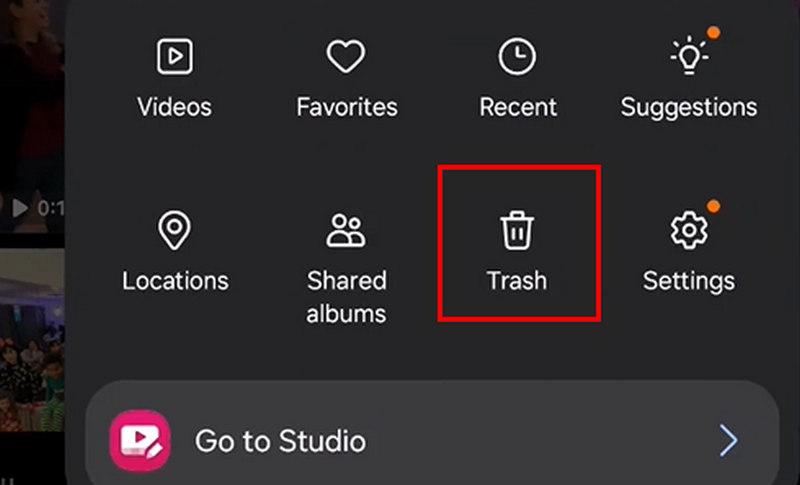
Steg 2. Nu kan du se alla raderade videor eller foton inom 30 dagar. Du bör trycka på Redigera knappen, och sedan kan du välja önskade videor. Tryck på återställa knappen för att återställa raderade videor på Android-telefon.
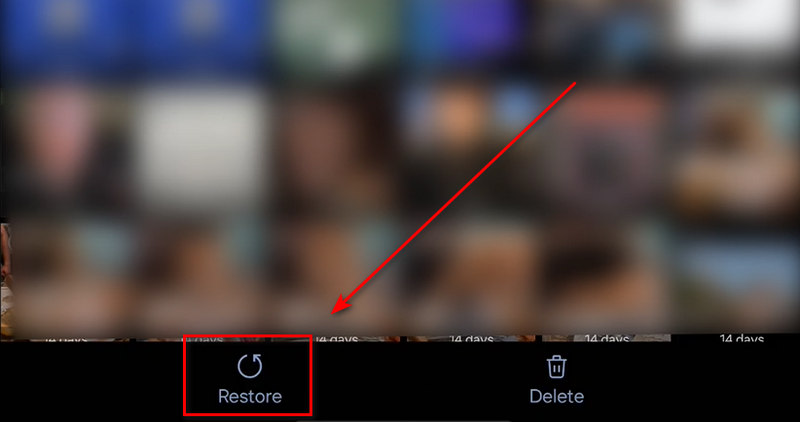
Tips: Du kan följa liknande steg för att utföra Android fotoåterställning också.
Del 3: Återställ enkelt förlorade videor på Android utan säkerhetskopiering
Vad händer om det har gått över 30 dagar sedan dina videor raderades? Då kan du inte återställa raderade videor på Android från papperskorgen eller papperskorgen. Oroa dig inte; det finns ett ultimat sätt att återställa förlorade videor på Android, även utan säkerhetskopior. Det vill säga Apeaksoft Android Data Recovery. Detta program kan snabbt skanna din Android-telefon, inklusive Samsung, LG, Google, etc. Sedan kan det snabbt visa dig alla raderade videor. Du kan välja dina önskade och återställa de raderade videorna på Android snabbt inom några sekunder.
Den bästa Android-videoåterställningslösningen
- Bästa sättet att återställa raderade videor på Android.
- Återställ permanent raderade videor på Android utan säkerhetskopiering.
- Anslut din Android till datorn för att enkelt återställa förlorade videor.
- Skanna snabbt din Android-telefon för att hämta förlorade videor.
- Visa alla förlorade och befintliga videor på din Android-telefon.
- Välj de raderade videor du vill återställa på Android.

Så här återställer du permanent raderade videor på Android:
Steg 1. Ladda ned och installera Apeaksoft Android Data Recovery och starta den. Anslut din Android-telefon till din dator. Du bör välja önskad filtyp. Eftersom du vill återställa raderade videor på Android, välj bara Video och klicka på Nästa knapp.
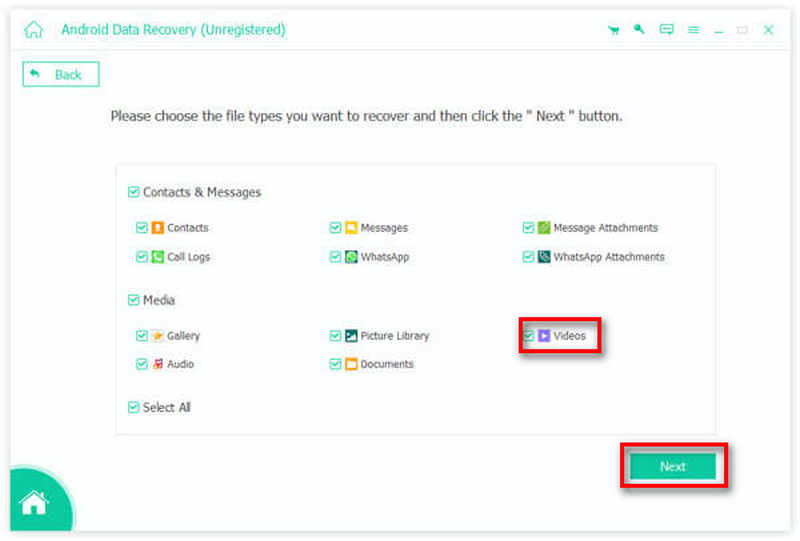
Steg 2. Detta program kommer att skanna din Android-telefon för att kontrollera alla förlorade videor. Efter eller under processen kan du välja önskade filer. Klicka sedan på Recover knappen i det nedre högra hörnet för att enkelt återställa de förlorade videorna på Android-telefonen.
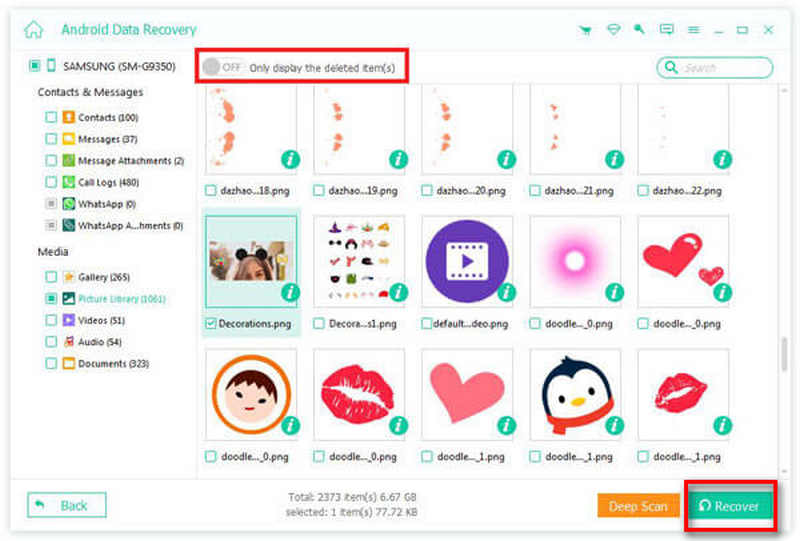
Del 4: Återställ förlorade videor på Android med Google Foton
Om du använder Google Photos eller Google Backup-funktionen kommer Google automatiskt att säkerhetskopiera all din data till sin molnlagring. Så du kan enkelt hitta säkerhetskopiorna i dina Google Foton. Och du kan också återställa Google Photos med denna app. Se guiden nedan för att lära dig hur du återställer raderade videor på Android med Google Foto.
Steg 1. Gå till Google Fotos webbplats och logga in på ditt Google-konto. På den nya skärmen bör du klicka på trash knappen på vänster sida.
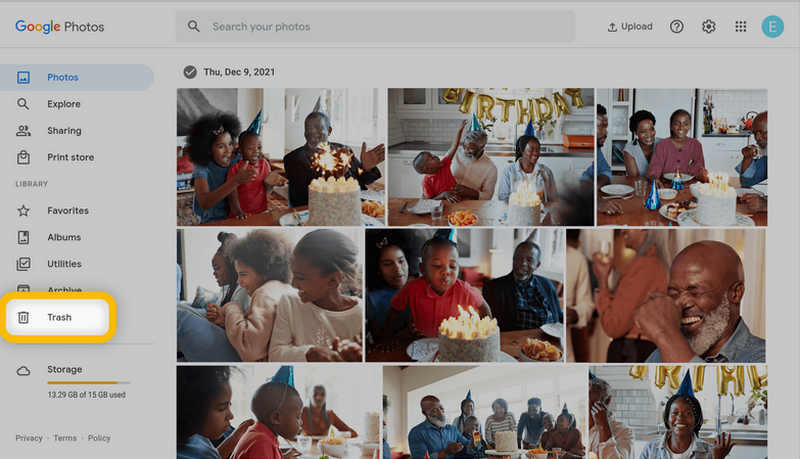
Steg 2. Sedan kan du se de raderade videorna eller fotona som sparats i trash album i Google Foto. Du bör hitta de föremål du vill ha och välja dem. Klicka sedan på återställa knappen i det övre högra hörnet för att återställa raderade videor på Android med Google Foton.
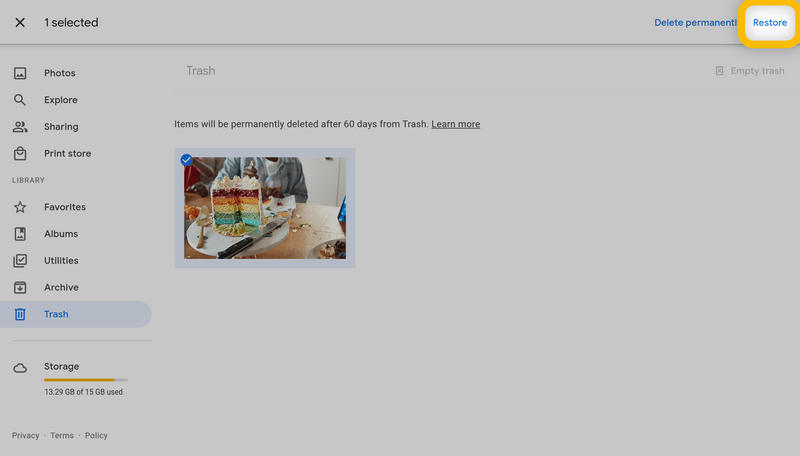
Del 5: Återställ raderade videor på Android i Google Drive
Google Drive är en annan metod som kan hjälpa dig att säkerhetskopiera din Android-telefon. Även om det skiljer sig något från Google Backup, är det också ett utmärkt verktyg för säkerhetskopiering och synkronisering. Du kan enkelt återställa raderade videor på Android med Google Drive. Här är steg för hur du återställer raderade videor från Android med Google Drive:
Steg 1. Gå till Google Drive-webbplatsen och logga in på ditt Google-konto. Sedan kanske du kan se många filer synkroniserade med den. Du bör klicka på trash knappen på vänster sida.
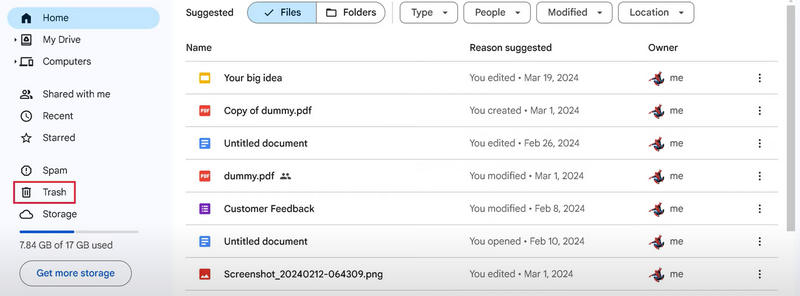
Steg 2. Sedan ser du de raderade filerna, kanske inklusive dina förlorade videor. Välj den sedan och klicka på Snarare på höger sida och klicka sedan på återställa knappen. Sedan kan du återställa den raderade videon på Android och skicka den till Google Drive. Från fillistorna kan du synkronisera videon till din Android-telefon eller någon annan enhet. Det är så Google Drive återställer filer till din enhet.
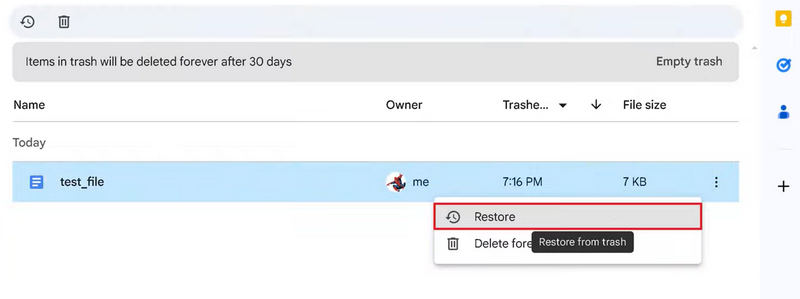
Tips: Du kan också visa WhatsApp backup i Google Drive.
Bonus: Hur du kan se om en ringvideo är raderad
Kanske har din Android-telefon en Ring-app som kan visa live-ringvideo på din dörrklocka. Ett av de värsta fallen är att din ringvideo försvinner på din Android-telefon. Det betyder att du inte kan veta vad som hände framför din dörr. Hur kan du se om en Ring-video har raderats?
1. Kontrollera bekräftelsemeddelandena. När du raderar en inspelad video på Ring skickar appen ett meddelande till dig för att meddela dig att videon har raderats.
2. Om du hörde ringljudet från din dörrklocka, men det inte finns någon video i Ring, betyder det att videon har raderats.
Men oroa dig inte; om din Ring-video har raderats på din Android-telefon, Apeaksoft Android Data Recovery kan hjälpa dig att enkelt återställa raderad Ring-video.
Slutsats
Kan man återställa raderade videor på Android? Jag tror att du har svaret nu. Den här artikeln visar dig hur man återställer raderade videor på AndroidDu kan återställa nyligen raderade videor i Foto-appen. Google Foto och Google Drive kan också återställa raderade videor på din Android-telefon. Om du vill hitta ett sätt att återställa raderade videor på Android när det inte finns någon säkerhetskopia kan du bara prova Apeaksoft Android Data RecoveryDet här programmet kan snabbt och enkelt återställa alla förlorade filer på din Android. Du behöver bara ansluta din telefon till din dator, så kommer alla befintliga och raderade videor att hämtas snabbt.
Relaterade artiklar
Det här inlägget syftar till att introducera 5 sätt för Android-fotosäkerhetskopiering. Du kan säkerhetskopiera foton till PC med ett klick. Och du kan också ställa in automatisk säkerhetskopiering till molnlagring.
Om du undrar hur man blockerar ett nummer på din Moto X, läs det här inlägget och lär dig detaljerade steg för att uppnå det.
För att spela in Android-skärmen i hög kvalitet kan du läsa den här artikeln och få 17 bästa Android-skärminspelare från artikeln nu.
Vill du skapa personlig låsskärm? Här berättar vi hur du ställer in låsskärm med inställningsapp eller satsningar för anpassade låsskärm för Android-enheter.

